Möchten Sie den neuen Pantheon Desktop ausprobieren, ohne auf elementares OS 6 (Odin )? Dann ist hier die Lösung dafür, indem Sie es auf Ubuntu 20.04 LTS oder Linux Mint installieren.
Elementary OS 6 ist die kommende Version der Entwickler dieses Betriebssystems, aber selbst wenn es auf Ubuntu 20.4 basiert, wird es noch einige Zeit dauern, bis es veröffentlicht wird. Wenn Sie in einem solchen Szenario nicht warten möchten, können wir auf die frühen Builds zugreifen, um sie auf einigen vorhandenen Ubuntu 20.04 LTS oder Linux Mint zu installieren.
Nun, wie wir wissen, basiert das aktuelle Elementary OS auf Ubuntu 18.04 LTS und das kommende wird auf Ubuntu 20.04 sein. Laienhaft können wir also sagen, dass Elementary OS nichts anderes ist als Ubuntu mit einigen speziellen Repositories, die Pantheon und andere Anwendungen bereitstellen. Genauso wie wir Linux Mint haben. Dies gibt uns die Möglichkeit, alle Aufgaben auszuführen, die wir auf Ubuntu ausführen können, einschließlich der Integration des PPA-Repositorys, und das wird uns helfen, den neuesten Pantheon Desktop zu installieren, ohne auf das elementare OS 6 warten zu müssen.
Aber bevor Sie dieses Tutorial durchführen, empfehle ich, es auf einer virtuellen Maschine zu testen, nicht auf Ihrem Ubuntu- oder Mint-Hauptsystem, um auf Nummer sicher zu gehen …
Schritte zur Installation der Elementary OS 6 Pantheon-Desktopumgebung auf Ubuntu 20.04 oder Linux Mint
Hier verwende ich also eine virtuelle Maschine, die mit einer minimalen Version von Ubuntu 20.04 LTS mit Gnome-Desktop ausgeführt wird. Sie können dasselbe tun oder sogar die vollständige Desktop-Version auf Ihrem PC verwenden. Die Wahl liegt ganz bei Ihnen…
Hinweis- Das elementare OS 6 (Odin) Early Access ist darüber hinaus experimentell, selbst nach der Veröffentlichung der stabilen endgültigen Version des Betriebssystems wird der Early Access nicht aktualisiert und der Benutzer muss eine Neuinstallation dieses Linux-Betriebssystems durchführen. Daher wird davon abgeraten, das elementare OS 6 in Produktivsystemen einzusetzen.
1. Öffnen Sie das Ubuntu- oder Linux Mint-Befehlsterminal
Öffnen Sie auf Ihrem Ubuntu 20.04 oder dem neuesten Linux Mint das Befehlsterminal, um zuerst Systemaktualisierungs- und Upgrade-Befehle auszuführen. Dadurch wird sichergestellt, dass alle vorhandenen Pakete des Systems auf dem neuesten Stand sind.
sudo apt update && sudo apt upgrade -y
2. Elementary OS Development PPA Repo hinzufügen
Dieses PPA enthält die neueste und instabilste Entwicklung von elementary. Ich möchte Sie erneut daran erinnern, dass dieses PPA möglicherweise bereits installierte Pakete überschreibt, daher sollten Sie sich auf einem Test-/virtuellen System befinden und nicht auf dem Haupt- oder Produktionssystem.
sudo apt install software-properties-common
sudo add-apt-repository ppa:elementary-os/daily
3. OS-Patches PPA hinzufügen
Das nächste PPA-Repo des Elementary-Teams soll die neuesten Pakete erhalten, die sich in der Entwicklung befinden und vom Elementary-Betriebssystem unbedingt benötigt werden.
sudo add-apt-repository ppa:elementary-os/os-patches
4. Systemaktualisierung erneut ausführen
Damit das Ubuntu- oder Linux Mint-System das neueste hinzugefügte PPA und die darauf verfügbaren Pakete zur Installation erkennen kann, führen Sie erneut den System-Update- und Upgrade-Befehl aus:
sudo apt update && sudo apt upgrade -y && sudo apt dist-upgrade -y
5. Installieren Sie den Elementary OS 6 Pantheon-Desktop
Hier ist nun unser Hauptbefehl, der den elementaren Pantheon-Desktop zusammen mit anderen Paketen abruft, um den frühen Zugriff von Elementary OS 6 auf unseren bestehenden Ubuntu-Linux-Systemen zu installieren.
sudo apt-get install elementary-theme elementary-icon-theme elementary-default-settings elementary-desktop
Wenn Sie dies in Ubuntu tun, werden Sie gefragt, ob Sie GDM3 oder Lightdm verwenden möchten, wählen Sie GDM3 aus.
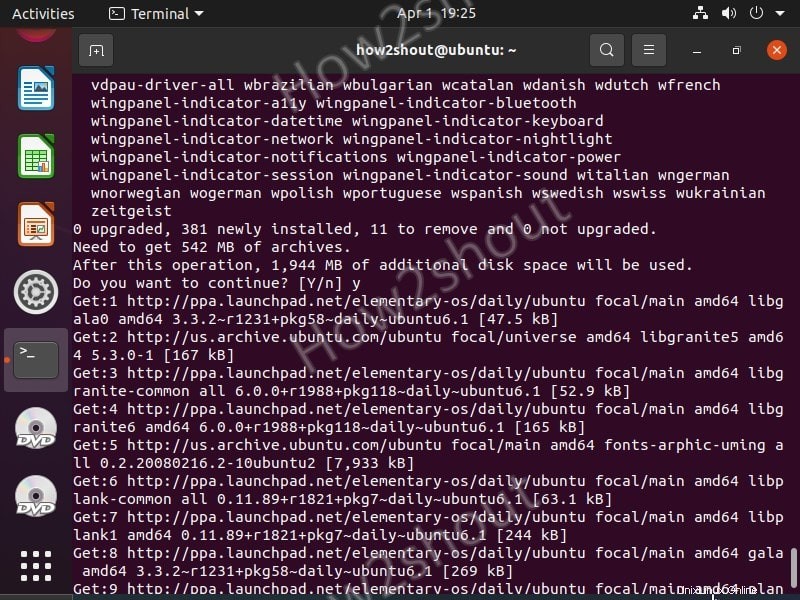
6. Starten Sie das System neu und melden Sie sich bei Pantheon an
Schließlich haben wir die neuesten Pakete installiert, die wir benötigen, um einen frühen Zugriff auf Elementary Odin zu erhalten. Starten Sie nun Ihr Linux-System neu. Und während Sie sich anmelden, klicken Sie auf das Zahnrad Symbol, um Pantheon auszuwählen Desktop.
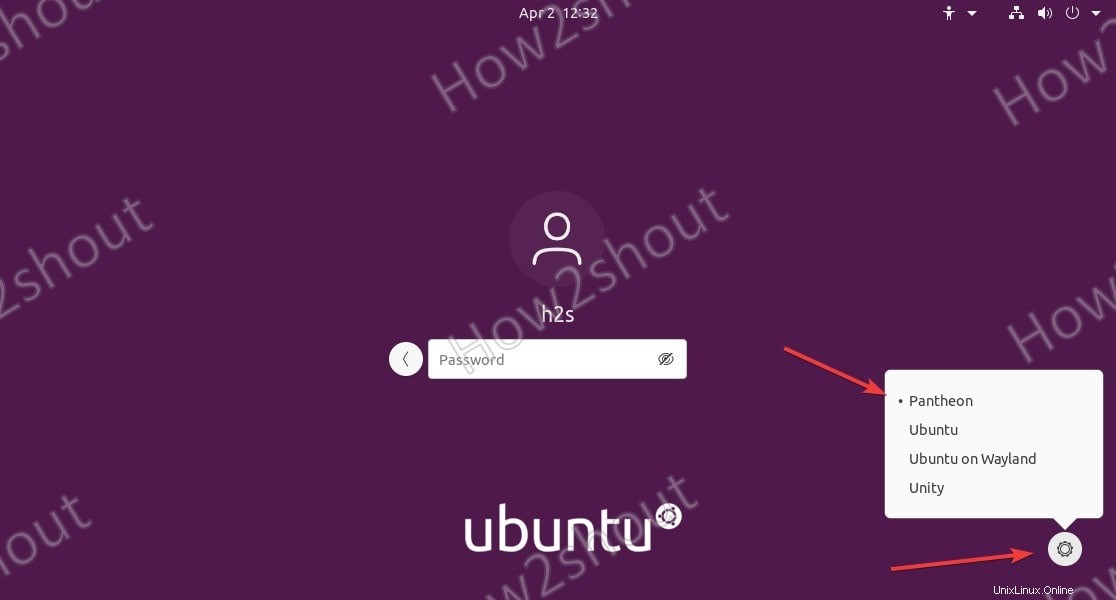
7. Willkommensnachricht und Einrichten des Dunkelmodus
Die Begrüßungsnachricht besagt eindeutig, dass dies ein Early Access Build ist und eine Vorabversion des elementaren Betriebssystems nicht in der Produktion verwendet werden sollte. Es ist nicht möglich, von dieser Installation auf die stabile Version zu aktualisieren…
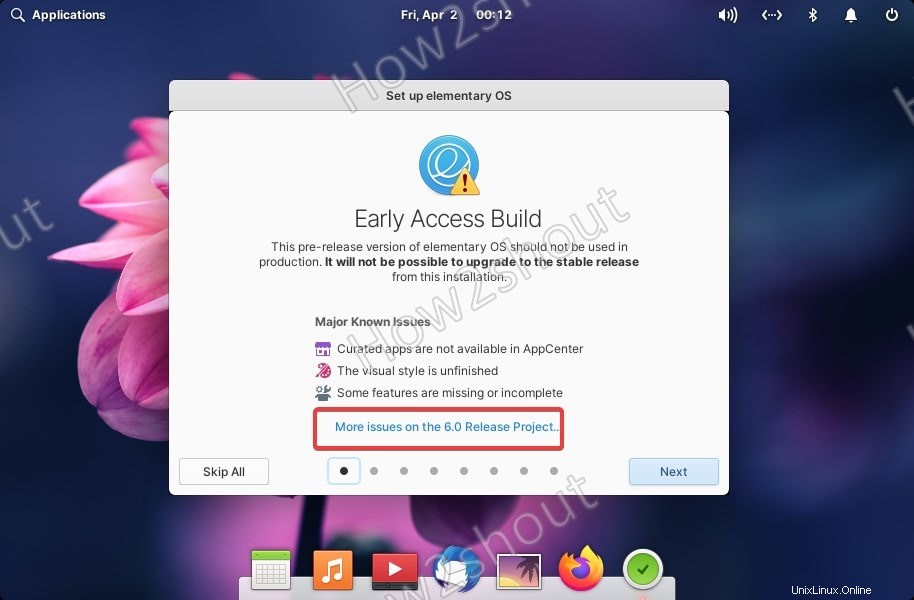
Wenn Sie fortfahren, werden die Optionen zum Einstellen des systemweiten Dark-Modus auf Elementary OS und Night Mode angezeigt. Wir können umkehren sie ein sofort oder später aus den Einstellungen.
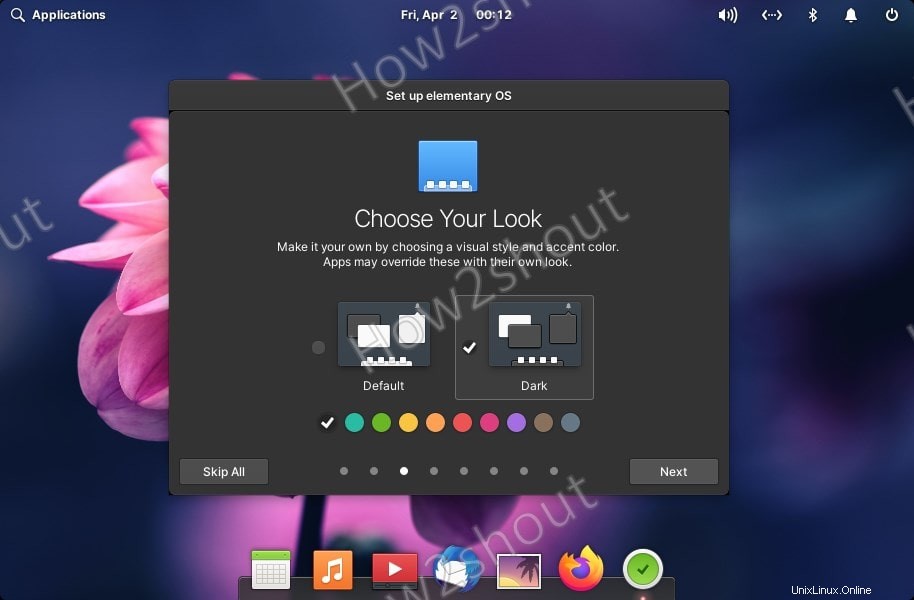
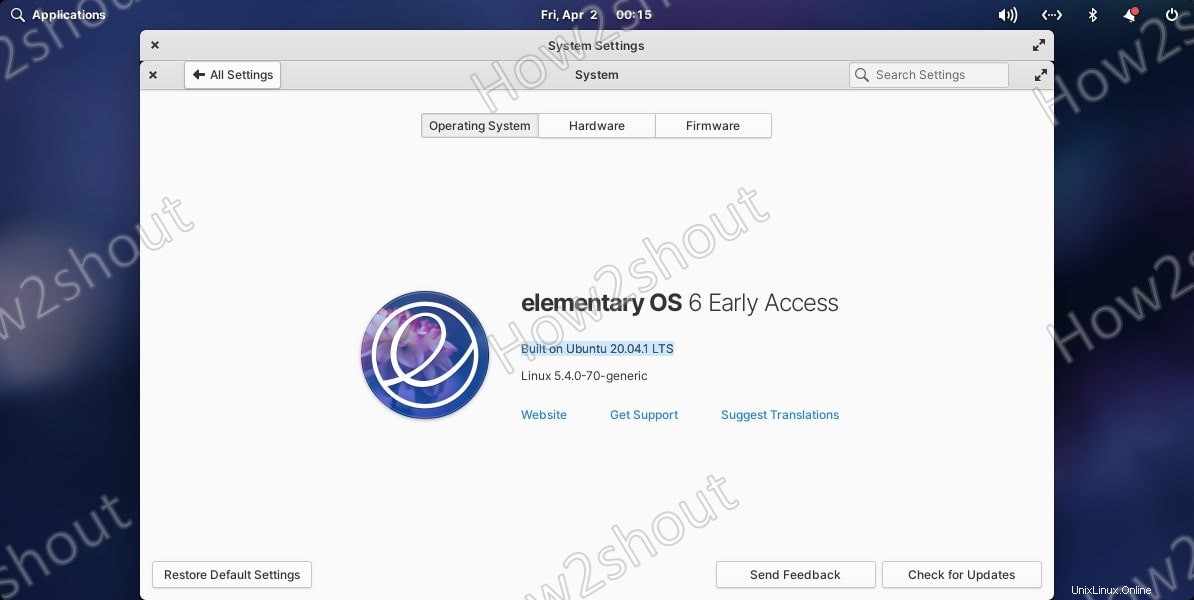
8. Elementare Odin-Anpassungen (optional)
Um die Tweaks auf Odin zu erhalten, das auf Ubuntu 20.04 LTS basiert, führen Sie die folgenden Befehle aus:
sudo apt-key adv --keyserver keyserver.ubuntu.com --recv c42d52715a84c7d0d02fc740c1d89326b1c71ab9 echo -e "deb http://ppa.launchpad.net/philip.scott/pantheon-tweaks/ubuntu focal main\ndeb-src http://ppa.launchpad.net/philip.scott/pantheon-tweaks/ubuntu focal main" | sudo tee /etc/apt/sources.list.d/pantheon-tweaks.list sudo apt update sudo apt install pantheon-tweaks
Hinweis Hinweis:Bei der Installation der Tweaks auf Elementary Odin können einige Probleme auftreten. Beispiel:
Unpacking libgranite5:amd64 (5.3.0-1) ... dpkg: error processing archive /var/cache/apt/archives/libgranite5_5.3.0-1_amd64.deb (--unpack): trying to overwrite '/usr/share/metainfo/granite.appdata.xml', which is also in package libgrani te-common 6.0.0+r1988+pkg118~daily~ubuntu6.1 Errors were encountered while processing: /var/cache/apt/archives/libgranite5_5.3.0-1_amd64.deb
Ich habe den obigen Fehler erhalten, der erfolgreich mit dem Befehl behoben wurde:
sudo dpkg -i --force-overwrite /var/cache/apt/archives/libgranite5_5.3.0-1_amd64.deb
Wie ich bereits erwähnt habe, können wir später zwischen den Stilen des dunklen und hellen Themas wechseln, um dies zu tun. Gehen Sie zu Einstellungen , Desktop und unter Aussehen , Du wirst es finden. Darüber hinaus bietet die Zeitplanoption auch eine automatische Umschaltung in Abhängigkeit von der Tageszeit oder Sie können statische Werte vorgeben. Daneben können hier nun auch Akzentfarben gesetzt werden. Wenn Sie auf einem 4K oder größeren Monitor arbeiten, werden Sie sich über die Einstellbarkeit der Textgröße freuen. Das ist toll und modern.
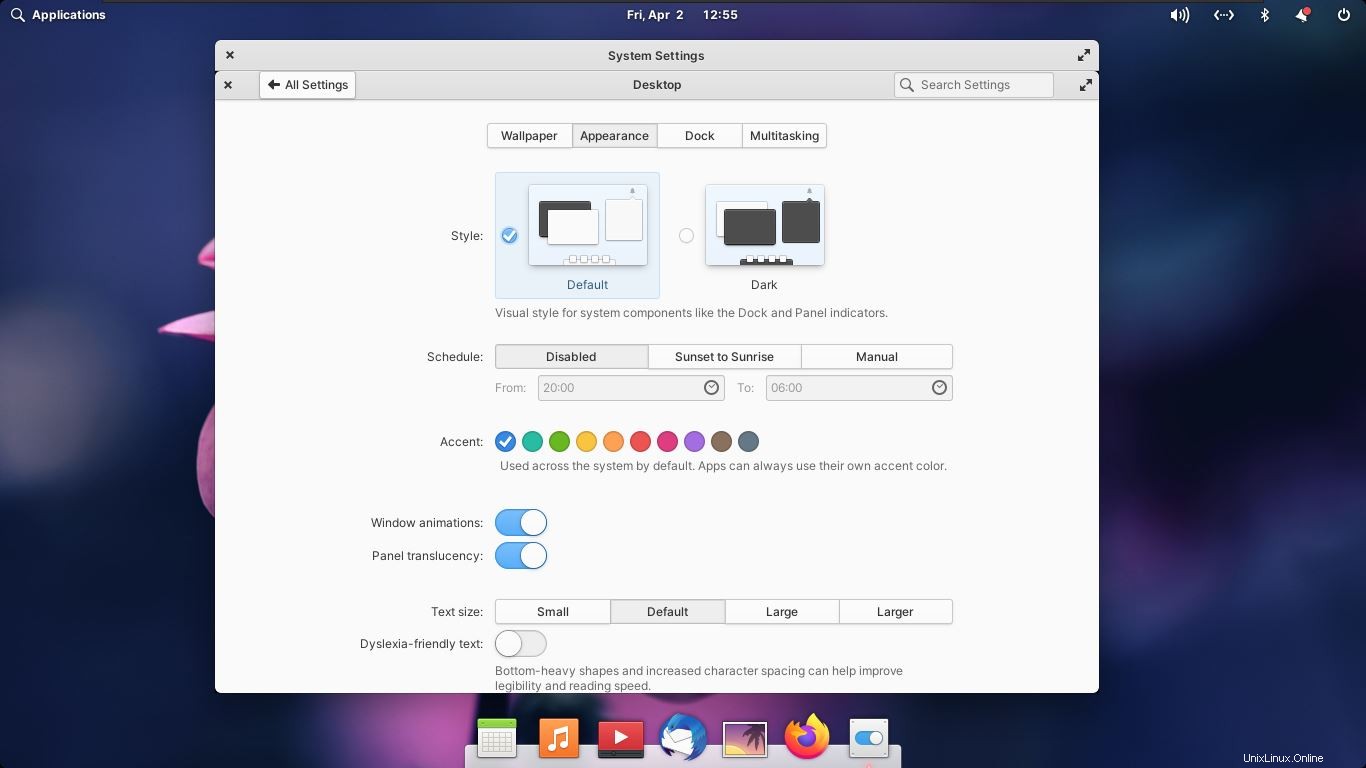
Jetzt haben Sie die Screenshot-Option und Ausblenden (anstelle von Minimieren) in der Menüleiste, wenn Sie mit der rechten Maustaste auf eine aktive Fensterleiste oben klicken. Dies waren nur wenige Änderungen, die Sie selbst entdecken können…
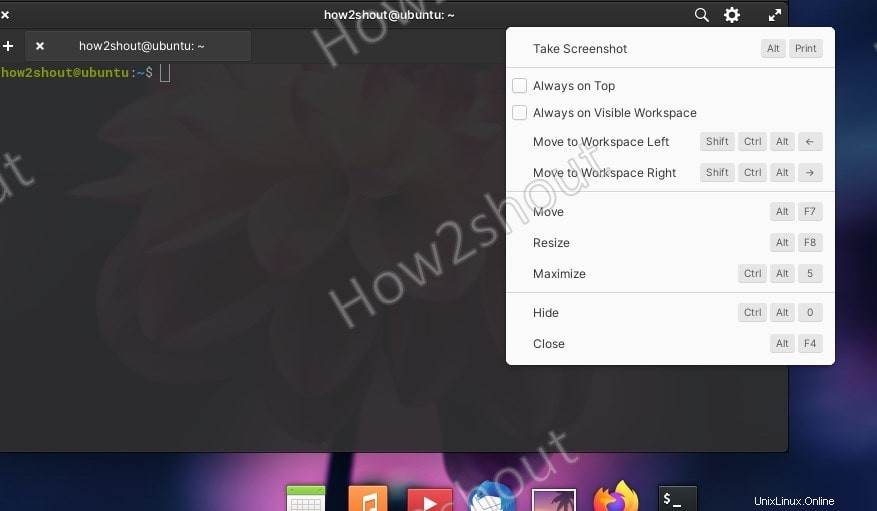
Endnote
Nun, dieses Tutorial-Ergebnis wäre fehlerhaft, da sich elementares OS 6 mit dem Codenamen Odin noch in der Entwicklung befindet. Für diejenigen, die Linux-Enthusiasten sind und etwas Neues ausprobieren möchten, ist dieses Tutorial jedoch gut geeignet. Darüber hinaus können wir, wie wir wissen, im Vergleich zu Ubuntu keinen frühen Zugriff auf grundlegende Entwicklerversionen erhalten, um den neuesten Build auszuprobieren, es sei denn, Sie sind bereit, dafür zu bezahlen.
Es ist jedoch in Ordnung, einen gewissen Betrag für die stabile Version von Elementary OS zu spenden, um seine Entwicklung zu unterstützen, aber es macht nicht viel Sinn, für die Test- oder Buggy-Version zu bezahlen, da wir alle keine Entwickler sind.